
Sisukord:
- Autor John Day [email protected].
- Public 2024-01-30 08:46.
- Viimati modifitseeritud 2025-01-23 14:40.


Vastutusest loobumine: selle seadme kasutamine on mõeldud ainult meelelahutuseks, hariduseks ja teaduslikuks kasutamiseks; mitte luuramiseks ja/või jälgimiseks. "Spioonvidina" funktsioonid lisati rakendusse lihtsalt lõbu pärast ja neil ei oleks reaalseks jälgimiseks praktilist eesmärki. Palun kontrollige oma kohalikke seadusi öise nägemise seadmete kasutamise kohta.
Kasutades kaasaegsete nutitelefonide infrapunatundlikkust ja Defpotec Studios rakendust Night Vision for Cardboard, saate muuta oma Google Cardboardi peakomplekti töötavateks öise nägemise prillideks. Ärge oodake professionaalsete öövaatlusseadmete tulemusi, kuna need võivad maksta sadu dollareid ja kasutada rohkem arenenud tehnikaid, kuid kui soovite ja saate oma telefoni kaamerat muuta, eemaldades selle infrapuna, peaksite ootama korralikke tulemusi. -filter.
Need juhised nõuavad ainult kerget jootetööd ja elementaarset arusaamist elektroonikast. IR-filtri modi käsitletakse siin ainult lühidalt, kuna see on palju arenenum projekt. See konkreetne disain valiti Google Cardboardi jaoks öise nägemise lisandmooduli loomiseks, mis ei muuda mingil viisil tegelikku Google Cardboardi peakomplekti. Kui teete oma disaini, lõigake, kruvige või liimige need komponendid soovi korral otse peakomplektile.
Märkus. Üks lõpus käsitletavatest valikulistest täiustustest nõuab Google'i papi lõikamist. Samuti, kui teie peakomplektil pole kaamera jaoks auku, peate selle lõikama. Mitte kõik telefonid pole võrdsed. Mõned võivad anda paremaid tulemusi kui teised. Üldiselt, mida parem on telefon, seda paremini saab ta infrapunaühendust blokeerida.
Samm: mida vajate

Materjalid:
- Google'i kartongist peakomplekt
- Infrapuna LED (IR-LED) trükkplaat turvakaamerast. <5 dollarit eBays
- Akuhoidja 8 AA jaoks (või 2 x 4 AA hoidikut kõrvuti) <$ 5 Raadiohiiul, digikey.com, mouser.com jne
- Ühendusjuhe
- Lüliti või nupp
- Papp
- Kirjaklambrid
- Midagi, mis hoiab seda kõike koos (kruvid, kummipael, takjapael, liim, traadisidemed jne …)
- Rakendus Öine nägemine Cardboardi jaoks. -Google Play poes tasuta
Tööriistad:
- X-ACTO nuga
- Traadilõikurid
- Traadi eemaldajad
- Jootekolb
2. samm: baasi loomine
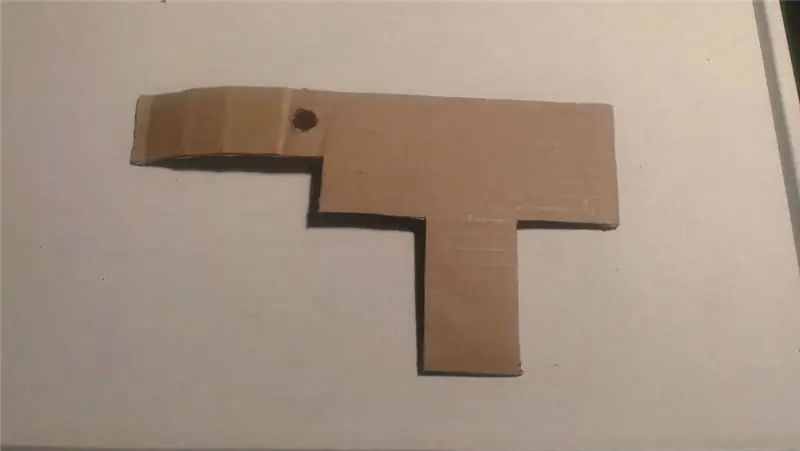
Esiteks lõikasin kääride ja X-Acto noaga papitüki kuju, mis mahutab kõik komponendid. Peamine ristküliku kuju on sama suur kui patareipesa ja sobib kenasti ka Google'i papi peale. Täpsed mõõtmed varieeruvad sõltuvalt teie akuhoidikust, nupust või lülitist ja infrapunaplaadist.
Seejärel lõikasin nupule piisavalt suure augu, et saaks selle nupu tihedalt sisse keerata, ja kasutasin kortsude lisamiseks laua serva sirge servana.
Samm 3: jootetraadid IR LED -trükkplaadile

See konkreetne IR -LED -plaat töötab 12 V -l ja sellel on pistik, millel on märge +12 ja Gnd. Pistiku puudumisel ma lihtsalt joodan punase ja musta juhtme plaadi teisel küljel asuvatele padjadele. Need IR -plaadid on mõeldud turvakaameratele ja tavaliselt saate neid eBayst või sarnastelt saitidelt alla 5 dollari eest. Veelgi paremate tulemuste saamiseks võite luua ka oma ja isegi kasutada ülitugevaid IR-valgusdioode. Tahvli tumedam silinder on valgusandur, mille tõttu LED-id ei sütti, kui pole pime. See ei ole tavaliselt öise nägemise probleem, kuid kui soovite, võite anduri lihtsalt katta, nii et LED -id põlevad alati, kui neil on toide.
4. samm: komponentide paigaldamine



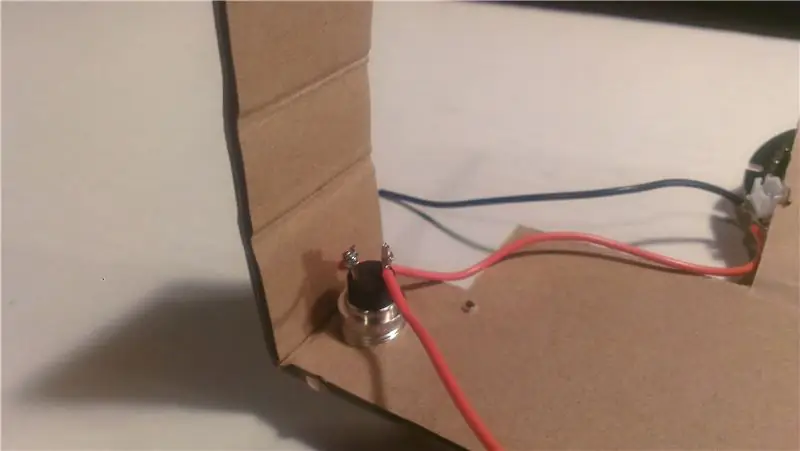
Nupp kruviti auku ja selle kohale hoidmiseks lisati mutter. LED -plaadi oleks võinud kruvidega kinnitada, kuid otsustasin kasutada traatlinti. Tegin väikese kruvikeeraja abil augud trükkplaadil olevate kinnitusavadega ja papile. Surusin siis traadist lipsu läbi ja keerasin selle taha.
Järgmisena jootsin positiivse (+) juhtme LED -idelt lülitile ja teise juhtme lülitite teisest klemmist, mis läheb hiljem patareide positiivsele klemmile.
Samm: toe lisamine
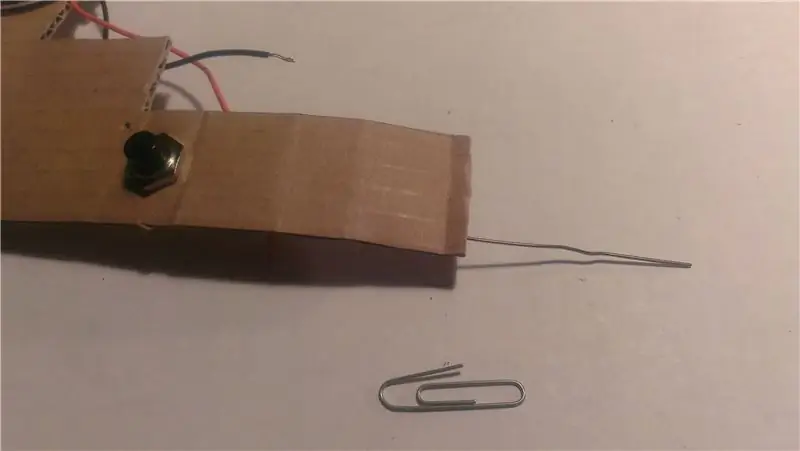



Papi kuju hoidmiseks lüliti ümber sirgendasin 2 kirjaklambrit ja lükkasin need kartongi lainelisse, üks lüliti mõlemal küljel. Seejärel painutasin paberklambrid papi sees 90 kraadise nurga all.
LED -ide jaoks papi hoidmiseks sirgendasin 2 kirjaklambrit, painutasin neid 90 kraadise nurga all ja teipisin alla.
6. samm: patareipesa lisamine

Järgmisena liimisin patareipesa ülaossa ja hoidsin klambritega paigal, kuni liim kuivas. Ma kasutasin kuuma liimipüstolit, kuid teised liimid peaksid sama hästi toimima. Siis jootsin negatiivse (-) juhtme valgusdioodidest patareipesa negatiivse klemmi külge. Seejärel positiivne juhe lülitist akuhoidiku positiivse klemmini. Mõni lint aitas juhtmeid paigal hoida. Sel hetkel, et veenduda, et kõik on õigesti ühendatud, saate lisada patareisid ja vajutada nuppu, kui vaatate LED -e läbi telefoni kaamera. Isegi ilma telefoni muudatusteta peaksid need telefoni ekraanil helendama, kuid te ei peaks neid palja silmaga nägema.
Samm 7: Valmis

Lõpuks kasutasin kummipaela abil seadet Google'i papi ülaosas.
Testimine: laadige alla ja käivitage rakendus Night Vision for Cardboard ning veenduge, et see oleks peakomplekti režiimis. Kõrvuti peaks olema 2 pilti. Asetage telefon oma Google'i pappi ja lisage äsja loodud Night Visioni manus. Lülitage tuled välja ja aktiveerige IR -valgusdioodid. Kaamera objektiivil oleva IR-blokeeriva filtri tõttu on tööpiirkond tõenäoliselt piiratud. Lisaks proovige rakenduste suvandites märkida ja tühjendada märkeruut „USE IR”*, et näha, kas see muudab midagi. See peaks pildi heledamaks muutma, lähtudes tavalise valgustuse asemel pildi heledusest kaamera IR -vastusekõverast. Võite minna ka "Täpsemad suvandid" ja lülitada välja HUD funktsioonid, mis võivad aidata kaamerast nõrgemaid objekte näha. Kui tulemused pole ikka veel need, mis teile meeldivad, jätkake palun järgmiste sammudega.
*Valik "Kasuta IR" loob rohelise ekraani efekti, mis põhineb IR -vahemikus oleva telefoni kaamera sagedusreaktsioonil. Selle tulemuseks peaks olema pisut heledam pilt. Samuti pole roheline ekraan ainult efekti saavutamiseks. Inimese silm on rohelise suhtes tundlikum kui lilla (nagu IR näeb välja nagu telefonis).
8. samm: täiustused:
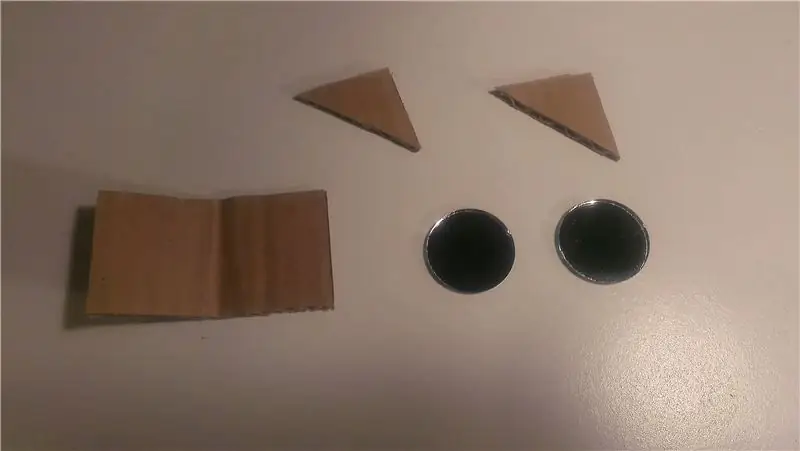



Ehitage periskoop:
Enamiku telefonide esikaamera või selfie -nukk on madalama kvaliteediga (või üldse mitte) IR -blokeerimisfiltri tõttu tavaliselt IR -tundlikum. Selle asemel saate tavaliselt oodata paremaid tulemusi. Probleem on aga selles, et see seisab vales suunas. Lahendus? Ehitage lihtne papptükist ja kahest peeglist tagurpidi periskoop. Selle ainus negatiivne külg on see, et see nõuab teie Google'i papi küljele augu (või vähemalt 2 pilu) lõikamist.
Esiteks määrake esikaamera asukoht. Selle tüki koostamisel suuruse ja vahekauguse hõlbustamiseks võib olla kasulik kaamera sisse lülitada ja muuta see esikaamera režiimiks. Seejärel võtke väike papitükk ja keerake see 90 kraadi. Vahede ja suuruse tagamiseks peate oma telefonis katsetama. Liimige igale sisepinnale väike peegel, nagu pildil näidatud. Selle kuju hoidmiseks kleepige teip või liimige 2 kolmnurka üla- või alaossa. Enne järgmise sammu juurde asumist testige oma telefonis, kas see töötab õigesti.
Selleks, et see oleks eemaldatav, lõikasin välja veel ühe kolmnurgapaari ja lõikasin igaüks kaheks, kärpides neid saludeks. Need liimiti ülevalt ja alt.
Seejärel lõigake oma Google'i papi servast 2 pilu esikaameraga küljelt, et see sobiks äsja tehtud tükiga. Lõika see tükk ära või keera see lihtsalt üle. Võimalik, et peate magnetid eemaldama, kui peakomplektis need on. Seejärel lükake periskoop auku mööda salusid. Hoidke kõik ruudukujulisena ja loputage ja kleepige või kleepige see vajadusel kohale.
Käivitage rakendus Night Vision for Cardboard ja tehke valikute ekraanil märkeruut "Kasuta esikaamerat". Installige telefon peakomplekti ja nüüd peaksite põhikaamera asemel nägema läbi esikaamera. Lülitage tuled välja, aktiveerige infrapunakiirgus ja kontrollige, kas näete paremini kui esikaamera puhul.
9. samm: täiendavad parandused:
Veel IRB Kui lisate teise IR LED -plaadi, saate kahekordistada kaamerale nähtava infrapunakiirguse. Veelgi suuremaks valgustamiseks saate kasutada ka Superbright IR LED -e.
10. samm: parimate tulemuste saamiseks:
Parimate tulemuste saavutamiseks saate IR -blokeeriva filtri oma kaamerast eemaldada. See muudab teie seadme tõhusalt IR -kaameraks ja peaks olema öise nägemise jaoks väga hea. See nõuab aga telefoni lahti võtmist, nii et seda soovitatakse ainult neile, kes tegelikult teavad, mida nad teevad. Seda muudatust teete omal vastutusel. Deppotec Studios ei vastuta teie seadmele tekitatud kahjude eest.
See protsess on siin kirjeldamiseks palju arenenum ja varieerub telefoniti, kuid sisuliselt hõlmab see telefoni lahti võtmist ja IR -filtri eemaldamist või telefoni kaameramooduli asendamist sellise mooduliga, mille filter on juba eemaldatud. Allpool olevad lingid on suurepärane ressurss, kui soovite seda muudatust proovida.
On ka müüjaid, kes müüvad või saavad teie telefoni IR -vaatamiseks muuta.
Lisateavet telefoni muutmise, ostmise ja muu nutitelefoni üldise IR -vaatamise kohta leiate aadressilt
Selle modi eelvormimise juhised leiate ka saidilt …
Eigen Imaging Inc ei ole mingil viisil seotud Defpotec Studios või rakendusega Night Vision for Cardboard.
Soovitan:
Castle Planter (koos Tinkercadi koodiplokkidega): 25 sammu (koos piltidega)

Castle Planter (koos Tinkercadi koodiplokkidega): selle disaini teostamine võttis mul üsna kaua aega ja kuna minu kodeerimisoskus on vähemalt öeldes piiratud, loodan, et see õnnestus hästi :) Kasutades juhiseid, peaksite saama taaslooge selle disaini kõik aspektid ilma
Diy makroobjektiiv koos teravustamisega (erinev kui kõik muud DIY makroobjektiivid): 4 sammu (koos piltidega)

Diy makroobjektiiv koos teravustamisega (erinev kui kõik muud DIY makroobjektiivid): olen näinud palju inimesi, kes teevad makroläätsi tavalise komplekti objektiiviga (tavaliselt 18–55 mm). Enamik neist on objektiiv, mis on lihtsalt tagurpidi kaamera külge kinnitatud või esielement eemaldatud. Mõlemal variandil on varjuküljed. Objektiivi kinnitamiseks
Kitroniku leiutajakomplekti kasutamine koos Adafruit CLUE -ga: 4 sammu (koos piltidega)

Kitroniku leiutajakomplekti kasutamine koos Adafruit CLUE -ga: Kitronik Leiutaja komplekt BBC micro: bit jaoks on suurepärane sissejuhatus elektroonikaga mikrokontrolleritele, kasutades leivaplaati. See komplekti versioon on mõeldud kasutamiseks koos odava BBC mikro: bitiga. Üksikasjalik õpetusraamat, mis tuleb
Aktiivse muusikapeo LED -latern ja Bluetooth -kõlar koos pimedas helendava PLA -ga: 7 sammu (koos piltidega)

Aktiivse muusikapeo LED -latern ja Bluetooth -kõlar koos helendusega pimedas PLA: Tere, ja aitäh, et häälestasite minu juhendatavaks! Igal aastal teen koos oma pojaga, kes on nüüd 14., huvitava projekti. Oleme ehitanud nelikopteri, ujumistempo. (mis on ka juhendatav), CNC korpuse pink ja Fidget Spinners
IoT -rahakott (nutikas rahakott koos Firebeetle ESP32, Arduino IDE ja Google'i arvutustabeliga): 13 sammu (koos piltidega)

IoT-rahakott (nutikas rahakott koos Firebeetle ESP32, Arduino IDE ja Google'i arvutustabeliga): esimene auhind Instructables Pocket-Sized Contest konkursil! Need muutuvad üleöö ja te ei tea kunagi, kui palju raha on teie rahakotis
